我们知道现在重装系统的方式很多,但有些小白不知道用什么方式重装系统,其实最简单的方法就是采用一键重装系统的方式,网上一键重装的系统有很多,最近有网友问我云骑士一键重装系统怎么使用?云骑士一键重装系统支持重装win7和win10,但不知道怎么使用,我就给大家带来云骑士一键重装系统教程,支持一键重装win7和win10系统哦
云骑士一键重装系统注意事项:
1、注意使用云骑士一键重装系统需要注意联网情况下使用。
2、重装win10专业版后,自带的家庭版激活没有了。
3、需要能正常进入系统后重装,也可以采用U盘方式重装。
4、8代以上cpu的机型谨慎采用一键重装的方式安装win7。
重要安装注意事项:关闭所有杀毒软件(360杀毒&安全卫士、QQ管家、金山毒霸等)。系统上的所有安全措施都是导致系统镜像无法写入,导致系统安装失败甚至崩溃;
云骑士一键重装系统步骤:
1、下载云骑士一键重装系统软件,然后打开软件一键重装系统,如下图:
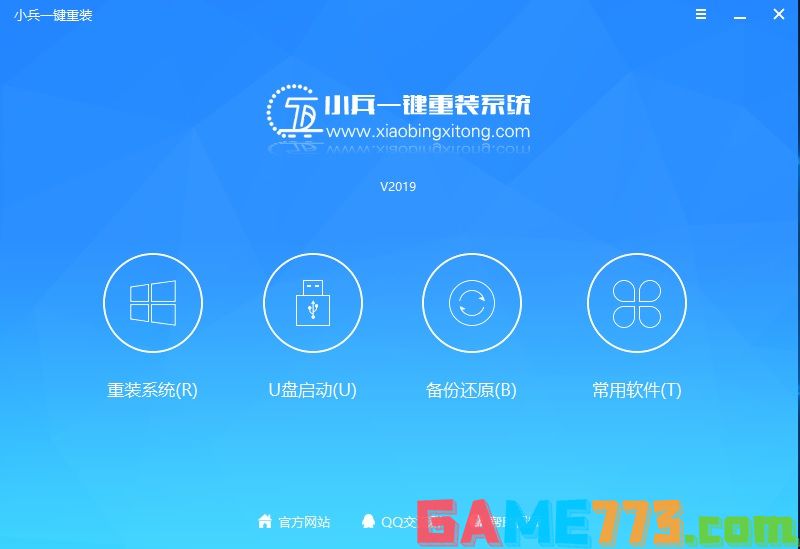
2、点击“重装系统“,选择你要重装的win10专业版系统,然后点击"安装系统"按钮,如下图:
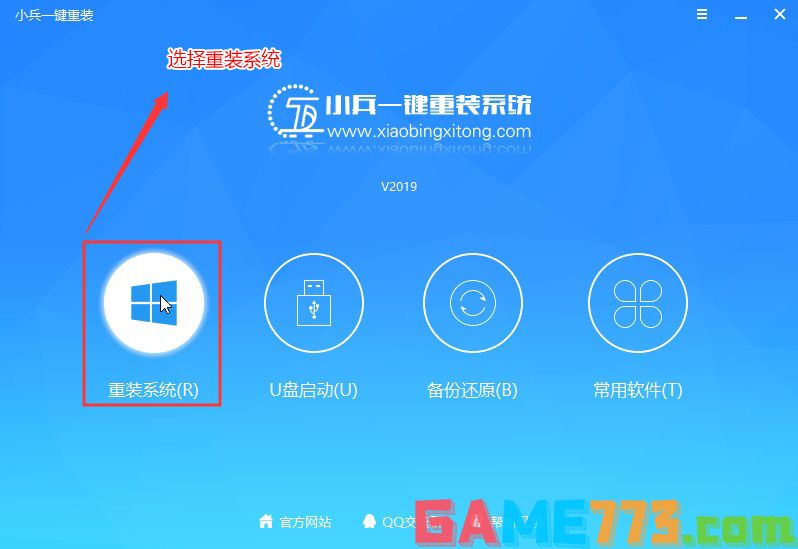
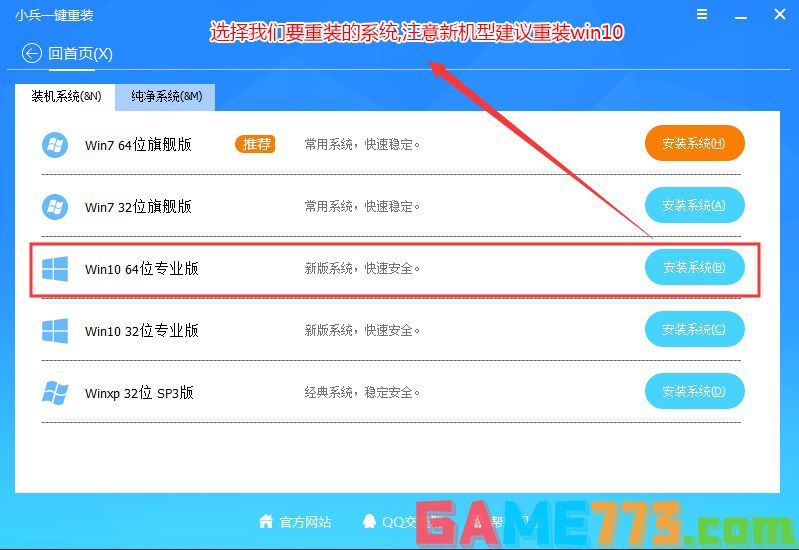
说明: 系统分为二个版本
1、装机版系统= 集成常用软件+万能驱动+系统补丁 (无商业软件) (默认 适合新手)
2、纯净版系统= 只集成万能驱动+系统补丁(极少软件 无商业软件)
3、点击“安装系统“后,软件开始下载你所选定的win10专业版系统Ghost,从界面上可以清晰明了地观察到各种数据。小兵提供高达每秒20多兆的瞬时下载速度,当然根据每个用户终端的网络带宽及下载环境的不同会有很大差异,请大家在下载过程中耐心等待。如下图:
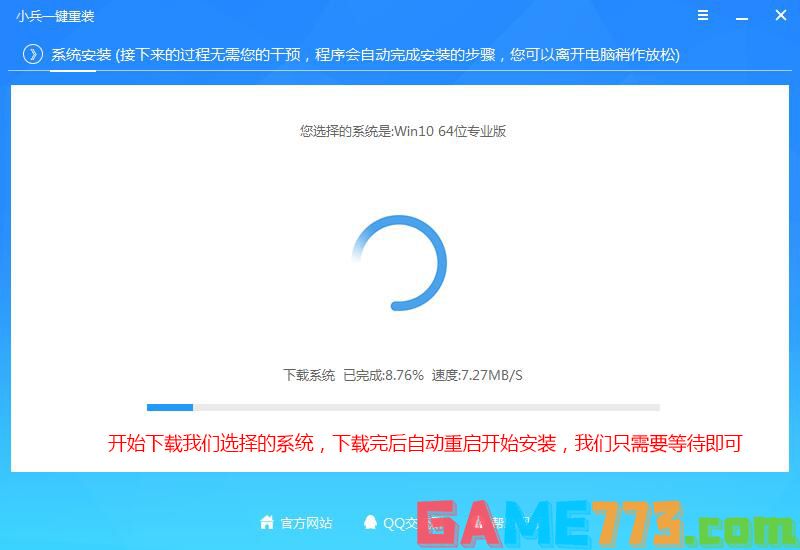
4、系统下载完后开始下载PE,PE下载完成后自动重启,如下图所示;
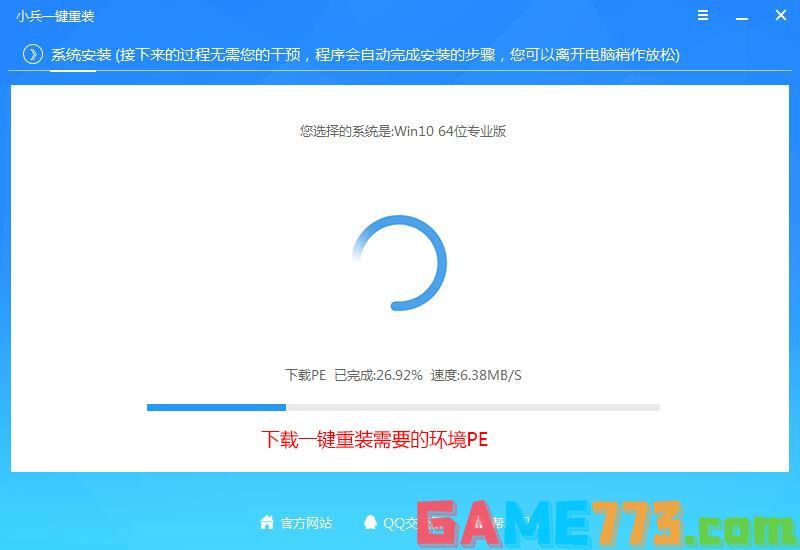
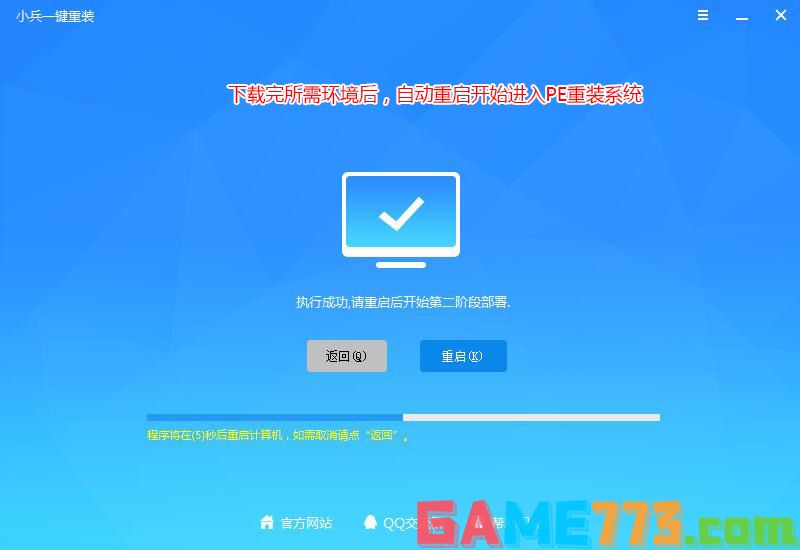
5、进后PE后自动安装,全自动安装选择的win10专业版系统,如下图所示;

6、GHOST win10 系统恢复完成后,自动修复自动重启,然后自动进入系统安装界面,至到看到桌面安装完成,如下图所示;

整个过程都是自动化的,无需值守即可安装成功 。当系统安装完成后就会自动重启并进入到全新的系统桌面,这就表示系统安装成功完成了。

影音播放 8.71 MB
云播tv最新版是一个强大的影视app,这里有超多的影片资源提供,流畅的播放频道,满足每一位用户的需求。极致的观影体验,带给你全新的快感。云播tv手机版介绍云播tvapp是一个拥有全网资源的地方。海量资源为您提供诸多便

商务办公 55.4M
广西普法云平台APP,广西普法教育平台,汇聚丰富法律知识,资源丰富,资料齐全,随时随地在线学习,在线进行法律考试,随时检测学习成果,法律知识学习更轻松。

商务办公 126 MB
中国移动网上大学软件即中移网大app,是为中国移动企业员工打造的在线学习软件,内涵丰富多样的课程资源,分类清晰明了,大家可以自由学习,帮助员工快速掌握职业技能,更可以在线考试,学习记录一目了然,感兴趣的伙

生活服务 38.9M
interparkticket官方购票下载app,各种票务尽在其中,在线购票,优惠多多,满足用户购票需求,各种电影票、演唱会、话剧票尽在其中,让手机购票更轻松。

系统工具 67.6 MB
解压专家安卓版所支持的格式丰富而全面,大家可以从本地导入照片、视频、音频等文件进行查看,还能打包进行批量压缩,当然最主要的还是强大的解压功能,一些群里下载的zip文件直接通过此软件打开就能进行预览,一键解

出行购物 12.8M
天地图山东app是一款地图导航应用,软件拥有强大且实用的地图导航功能,适用于个人和企业,可以帮助山东更好的地图导航,需要的朋友可以前来下载使用。

生活服务 160.5 MB
药师帮是非常便捷的药品购买app,用户在软件中可以购买到自己需要的药品,软件将用药买药和问药集于一身,方便用户更好的购买便宜有需要的药品,同时软件还能解答用户的问题,各种问题都有着详细的解答方法,有兴趣的

社交聊天 52.2M
500px中国版app是一个创意摄影师社区,社区是真正的全球化平台,拥有丰富多彩的活动,拥有社区网络分享,还可以轻松入选图库进行图片销售等,觉得不错的朋友欢迎前来下载使用。

系统工具 25.50 MB
安全管家官方版是十分不错的手机安全杀毒应用软件,具有强大的功能,一键扫描手机,清理内存垃圾,流量监控随时了解手机用流量状况,还能拦截陌生电话,防病毒入侵,更好的保护手机。有需要的用户快来下载吧!安全管
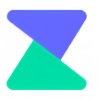
影音播放 2.1M
腾讯智影app是一个可以提供一站式智能在线剪辑服务的平台,它给用户提供了关于剪辑的信息收集,在线剪辑,保证后期的细节优化,以及输出的效果,让视频的剪辑变得更加实用,让他们拥有了一种全新的电影剪辑方式。